
Huolimatta siitä, että tällainen menettely on varsin yksinkertainen, voi kuitenkin aiheuttaa kysymyksiä käyttäjiltä, koska tavanomaiset tavat luoda käynnistettävä flash-asema Windowsissa ei yleensä ole sopivia. Tässä käsikirjassa on useita tapoja kirjoittaa Live CD -levy USB: hen sekä kuinka monta kuvaa yhdelle Flash-asemalle välittömästi.
Luoda live USB WINSETUPFROMUSB
WINSETUPFROMUSB on yksi suosikeistani: sillä on kaikki mitä tarvitset lataamiseen Flash-asemaan lähes millä tahansa sisällöllä.
Sen avulla voit tallentaa ISO-kuvan live-CD-levyn USB-asemaan (tai jopa muutamiin kuviin, jossa on valittu valikko niiden lataamisessa), mutta tarvitset tietoa ja ymmärrystä joistakin vivahteista, joita kerron teille.
Tärkein ero tallennettaessa normaalia Windows- ja Live CD-jakelua - eroa niissä käytettävien kuormaajien kohdalla. Ehkä en pääse yksityiskohtiin, vaan huomaa, että useimmat käynnistyskuvista tietokoneen ongelmien diagnosointiin, tarkistamiseen ja korjaamiseen on rakennettu Grub4dos-käynnistyslataimen avulla, mutta esimerkiksi Windows PE-pohjaisten kuvien ( Windows Live CD).

Jos lyhyesti WINSETUPFROMUSB-ohjelman käyttö live-levyn tallentamiseksi Flash-asemalle on seuraava:
- Voit valita USB-aseman luettelossa ja merkitä "Automaattinen muotoa FBInst" (edellyttäen, että kirjoitat kuvia tähän asemaan tällä ohjelmalla ensimmäistä kertaa).
- Tarkista kuvat, jotka tarvitsevat lisätä ja määrittää kuvan polku. Kuinka selvittää kuvan tyyppi? Jos sisällössä, juuressa näet boot.ini- tai bootmgr-tiedoston - todennäköisimmin Windows PE (tai Windows-jakelu), näet tiedostoja, joissa on Syslinux-nimet - Valitse sopiva kohde, jos on valikko.lst ja GRLR - grub4dos . Jos vaihtoehto sopii, kokeile grub4dosia (esimerkiksi Kaspersky Rescue Disk 10: lle).
- Paina "Siirry" -painiketta ja odota, kun tiedostot tallennetaan taajuusmuuttajaan.
Lisäksi minulla on myös yksityiskohtainen ohje WinSetupfromusb (mukaan lukien video), jossa on selvästi osoittanut, miten tätä ohjelmaa käytetään.
Käyttämällä Ultraisoa.
Lähes kaikista ISO-kuvasta live-CD-levyllä voit tehdä latauslevyn Ultraiso-ohjelman avulla.

Tallennusmenettely on hyvin yksinkertainen - riittää vain avataksesi tämän kuvan ohjelmaan ja "Itseladattu" -valikosta, valitse "Kirjoita kuva kiintolevyn" -kohdasta, jonka jälkeen määrität USB-tallennusaseman. Lisätietoja tästä: Ultraiso Boot Flash -asema (huolimatta siitä, että ohjeet annetaan Windows 8.1: lle, menettely on täysin sama).
Tallenna Live CD USB muilla tavoilla
Lähes kullekin "virkamiehelle" Live CD -levy kehittäjän verkkosivustolla on oma ohjeet flash-asemaan, samoin kuin sen apuohjelmat esimerkiksi Kaspersky - tämä on Kaspersky Rescue Disk Maker. Joskus on parempi käyttää niitä (esimerkiksi kirjoittaessasi Wininsetupfromusbin kautta, määritetty kuva ei aina toimi riittävästi).
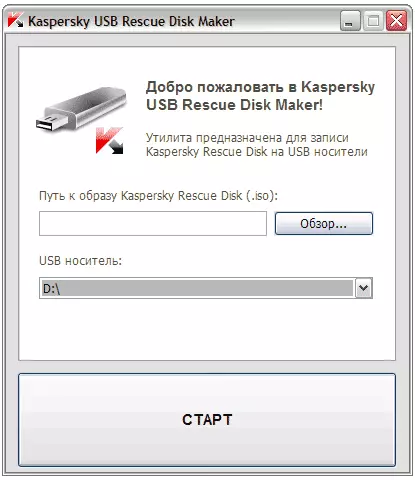
Vastaavasti kotitekoisia live-CD-levyjä paikoissa, josta lataat niitä, lähes aina yksityiskohtaiset ohjeet, joiden avulla voit nopeasti saada halutun kuvan USB: lle. Monissa tapauksissa erilaiset ohjelmat sopivat ladattavan flash-aseman luomiseen.
Ja lopuksi, jotain sellaista ISOs ovat jo alkaneet hankkia tukea EFI ladattavaksi, ja lähitulevaisuudessa, uskon, että useimmat heistä tukee sitä, ja tällaisessa tapauksessa se riittää yleensä yksinkertaisesti kirjoittaa sisältöä kuva USB-asema FAT32-tiedostojärjestelmän avulla käynnistyy siitä.
